В наше время совершенно не осталось ноутбуков без веб-камер. Давно нет нужды искать в магазинах 1.3 Мп камеру, чтобы подключить ее через USB и созвониться с друзьями и родственниками. В большинстве ноутбуков веб-камеры не догоняют по уровню камеры для селфи в смартфонах (да и как им догнать современные китайские гаджеты с 20Мп и двойной стабилизацией?), но для Скайпа и создания аватарки в различных сервисах этого вполне достаточно. Возможно, мы и не пользуемся веб-камерой на ноутбуке часто, но внезапная неполадка застает нас врасплох. «Да я ей почти не пользовался!» – говорите вы, перезагружаете лэптоп, но камера снова не запускается безо всякой видимой причины. Что же делать, если это произошло?
Причины неполадок веб-камеры на ноутбуке
Причин выхода из строя веб-камеры ноутбука достаточно много. Главной, по статистике, может стать механическое повреждение устройства вследствие падения. Следующие строчки топа обычно занимают такие проблемы, как:
- установка на компьютер неподдерживаемой операционной системы (например, Macintosh на компьютер под Виндоус);
- сбои в драйверах устройства и адаптера веб-камеры;
- вирусы-перехватчики;
- проблемы со шлейфом камеры.
Механическое повреждение никак не исправить программным путем – для этого ноутбук нужно показать сервисному центру по ремонту ноутбуков или попробовать заменить камеру целиком. Можно самостоятельно, если ваша квалификация это позволяет. Понять истинную причину неполадки бывает непросто. Если вы столкнулись с тем, что веб-камера на ноутбуке не работает и отказывается включаться без какой-либо причины механического характера, то первым шагом нужно перезагрузить ноутбук. Может быть служба, отвечающая за камеру, “слетела” или отключилась при ошибке. Если это не помогло, то переходим к следующим шагам.
Ищем источник проблемы самостоятельно
Проверьте, точно ли камера у вас включена. Есть ли какие-то сторонние программы, которые имели доступ к камере? Контролируется ли камера какими-либо приложениями для настройки? Вы должны проверить, что нет никаких ошибок, связанных с программным обеспечением. Посмотрите на сайте производителя, какими комбинациями клавиш включается ваша камера (доступные примеры – Fn+V, Fn+F(1-12), Fn+Escape в зависимости от бренда). Камера включается в других программах, но не работает в Скайпе? Скорее всего, проблема кроется именно в программе, а вовсе не в веб-камере ноутбука.
Проверка драйверов
Если камера не хочет запускать ни в одном приложении, то проверьте драйверы. Как это сделать?
- Заходим в Диспетчер задач через панель Пуск.
- Находим устройство «Камера» (в Windows 8/10 это может быть вкладка «Звуковые, игровые или видеоустройства» либо «Устройства обработки изображений»).
- Проверяем, установлен ли драйвер и корректно ли он работает. Если система не видит ошибок, переходим к следующему шагу.
- Если драйверы можно обновить, то попробуйте это сделать. Иногда обновить их через диспетчер не выходит – нужно искать драйвер на сайте производителя ноутбука. Желтый восклицательный знак символизирует необходимость в обновлении драйвера средствами Windows. После обновления перезагрузите устройство и попробуйте включить веб-камеру снова.
В диспетчере устройств нет камеры
Если ноутбук не видит камеру, то виной тому может быть сбой ПО. Обновите конфигурацию оборудования в адаптере веб-камеры (описано выше), а если и это не помогло, то откатите назад или, наоборот, обновите систему.
Веб-камера все равно не работает
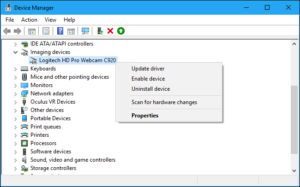
Видимо, у вашей камеры проблема аппаратного характера. Да, такое может быть, даже если вы аккуратно относились к устройству, не роняли его, каждый день протирали. Возможно, какие-то комплектующие были со скрытым браком или скачок напряжения вывел внутренние устройства из строя. Здесь вам поможет только квалифицированный сервисный центр, специалисты которого произведут диагностику вашего ноутбука и найдут истинную причины проблемы с камерой. Самостоятельно разбирать ноутбук мы настоятельно не рекомендуем – дело это сложное, и вы можете только усугубить положение дел. Не отчаивайтесь, опытный мастер сделает всю работу быстро и недорого!
















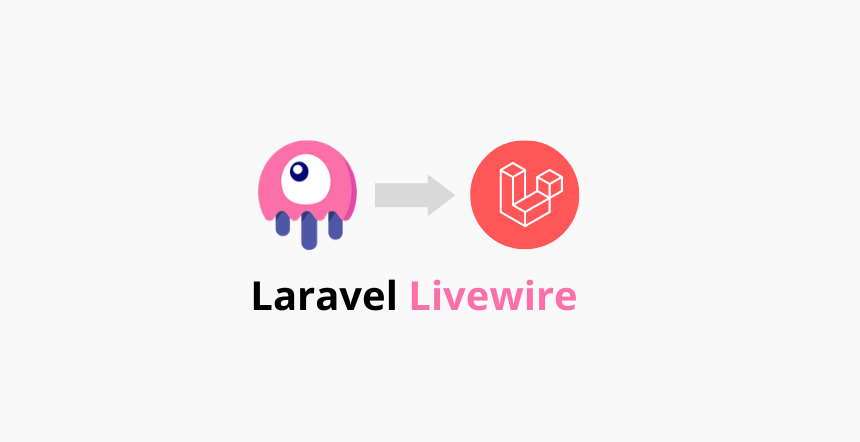
Мне помогло обновление драйверов, был какой-то системный сбой и драва слетели. После обновления все вновь заработало.
Очень много времени убил чтобы решить проблему с камерой на ноуте. Пришлось в итоге отнести в сервис для ремонта.